Mis à jour le 10 septembre 2025

Ce projet de Jukebox DIY Maison est né il y a quelques temps alors que je venais de finir une séance de formation avec ma belle-mère sur comment caster de la musique sur une enceinte Bluetooth.
En guise de conclusion, ma belle-mère adorée m’a subrepticement glissé : « quand même c’était plus simple quand on avait nos jukebox pour choisir les musiques avec les boutons mon petit Jean-Jean… » et là : Révélation !
Par amour inconditionnel pour ma belle-maman, je décidais alors de me lancer dans l’aventure : un jukebox DIY Maison !
Concept
Rien de compliqué, vous allez voir c’est même très simple !

Un logiciel gratuit qui simule à l’écran un ancien jukebox. Ce logiciel est installé sur un ordinateur mono-carte bon marché (le Raspberry Pi) qui est donc connecté à cet écran, mais aussi un amplificateur et des haut-parleurs pour le son.
Le Raspberry Pi est est aussi connecté à des boutons type Arcade pour pouvoir choisir les chansons ou les faire défiler, pause, lecture, mettre des sous, etc…
Matériel nécessaire
| # | Matériel |
|---|---|
| 1 | Un Raspberry Pi 3B+ ou Raspberry Pi 4 et son alim 5,1V – 3A + une carte SD Lien ici : Kit Raspberry Pi 4 |
| 2 | Un écran LCD de récupération soit avec une connexion VGA (il vous faudra un adaptateur HDMI), soit connexion HDMI. (J’ai personnellement opté pour un 22 »). Sinon Lien ici: Ecran 22 » sur Amazon |
| 3 | Un kit de boutons type Arcade avec 1 ou 2 cartes usb Zero Delay Lien ici : Kit Boutons pour Jukebox avec Cartes Usb Zero Delay |
| 4 | Un Ampli 2x50W Haut-parleurs + 100W Subwoofer Lien ici: Ampli 2x50W + 100W |
| 5 | 2 Haut-parleurs 50W de 8 Ohms et un Subwoofer 100W de 8 Ohms Liens ici: Haut-parleurs 50W et Subwoofer 100W |
| 6 | Un interrupteur pour le 220V Lien ici: Interrupteur C14 pour secteur |
| 7 | Une multiprise avec la place pour 4 prises |
| 8 | Un logiciel de Jukebox compatible et le meilleur selon moi, c’est celui fait par ChunderMike : FruitBox logiciel pour transformer votre raspberry en jukebox ! |
| 9 | Un stand pour le jukebox fait en bois avec un plexiglass pour la protection de l’écran. Il ne sera pas détaillé ici car cela dépend de la taille de votre écran et la place que vous avez chez vous. Je recommande cependant un design simple avec une partie inférieure parallélépipédique rectangle (un pavé quoi 🙂 !) pour mettre les haut-parleurs + l’ampli et une partie supérieur inclinée pour l’écran et les boutons de contrôle (voir la photo du mien). les trous pour les boutons sont de 28mm, il faut un forêt à bois plat de 28mm |
Instructions
Stand et Boutons
Pour faire votre stand Jukebox DIY Maison, c’est vous qui voyez ! la seule chose à faire c’est de bien choisir combien de boutons vous allez utiliser, histoire de faire le bon nombre de trous donc je recommande d’installer d’abord la partie soft pour voir quelle skin de fruitbox vous allez choisir et du coup quels boutons vous allez devoir installer. Si vous ne vous pas vous prendre la tête, regardez les photos de mon Jukebox, j’ai pris l’option de faire 16 boutons (en facade) + un bouton OFF (sur le côté). On peut personnaliser ses boutons en imprimant des motifs sur papier et on les glisse dans les boutons LED ( malin ! 😉 )

| # Boutons |
|---|
| 5 boutons lettres : A à E |
| 4 boutons chiffres : 1 à 4 |
| 2 boutons Défilements : Gauche et Droite |
| 4 boutons commandes musique : Next , Pause/Lecture, Random et Suppression de la liste de lecture |
| 1 bouton Monnayeur: Il simule un paiement en pièce et avec le joli son qui va bien ! |
| 1 bouton sur le côté pour l’arrêt Software. |
Ampli et Haut-Parleurs
Pour l’ampli et les haut-parleurs, pas grand chose à dire. (si : l’ampli est bluetooth donc vous pouvez aussi connecter votre smartphone lors de soirées endiablées)
Il faut simplement les intégrer dans votre stand là où vous le souhaitez.
2 haut parleurs de 50W + 1 subwoofer de 100W, ça devrait faire du son !
voir l’exemple du mien. (bon je ne suis pas un expert en enceintes, donc y’a surement mieux à faire !)
Softwares et configuration
Pour configurer la partie software, il faut faire dans l’ordre :
| # | Boutons |
|---|---|
| 1 | Installer Raspberry OS sur votre Raspeberry Pi, il faut la version Bureau (Desktop) en 32-Bits ou 64-Bits : Raspberry Pi OS (32-bits) ou Raspberry Pi OS (64-bit) |
| 2 | Installer FruitBox sur votre Raspberry Pi en suivant ce lien Installation : Fruitbox Readme sur GitHub |
| 3 | Configurer Fruitbox en utilisant le fichier userguide de ChunderMike : Fruitbox UserGuide Configuration |

Le plus sympa à faire sont les boutons 🙂
mais suivez le UserGuide et cela se fera sans souci,
tout est expliqué pas à pas.
Ensuite, il suffit de connecter l’ensemble en suivant le schéma simplifié suivant (soudure, soudure !!)
Chez moi, ça donne ça (pas de jugement sur le désordre de mes connections s’il vous plaît ! )

Conclusion
Voilà, vous avez les bases pour faire un superbe jukebox pour vous ou votre belle-Maman ! 😉
Au final, ce tutoriel DIY pour créer un jukebox avec un Raspberry Pi offre une fusion charmante entre la nostalgie des jukebox classiques et le potentiel de la technologie moderne. En suivant les étapes détaillées, même les novices peuvent réaliser ce projet enrichissant et surtout venir l’ajuster à leur besoin !


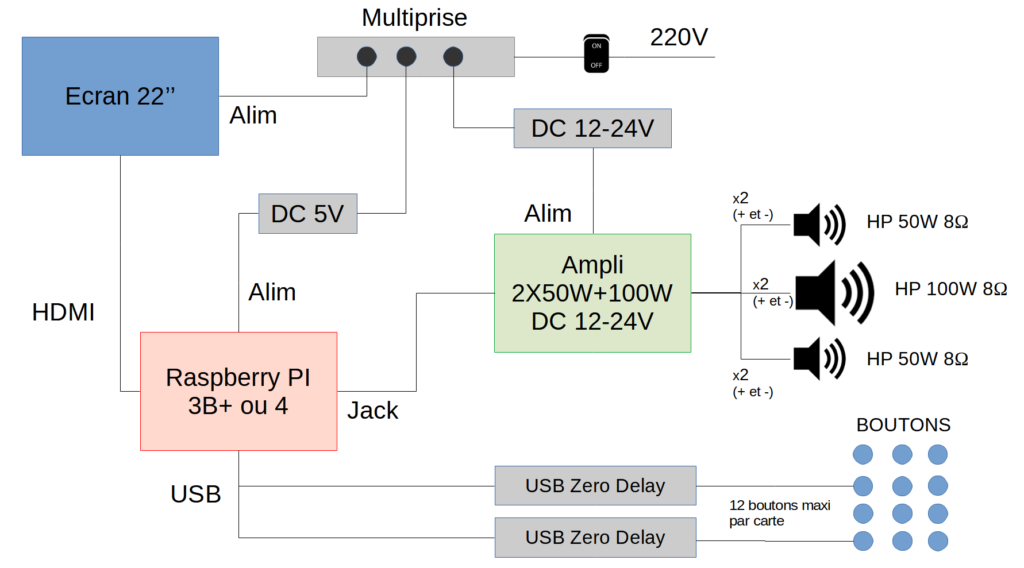


Bonjour. Je cherche à fabriquer un juke box et je viens de tomber si votre tuto très intéressant. J’ai quelques questions : comment gérez-vous les titres; carte sd ou clé USB raccordé au raspberry? , ou autre moyen? est-il possible d’utiliser un écran tactile à la place d’un écran classique? Merci d’avance pour vos réponses.
Bonjour Jérôme, désolé du temps de réponse, merci du commentaire ! Alors pour les titres, je le fais principalement via 2 méthodes : directement sur la carte SD en mettant les mp3 sous le répertoire qui va bien, soit via mon wifi en utilisant un VNC (perso, je trouve que RealVNC fonctionne pas mal).
Pour l’écran tactile, oui c’est bien possible et avec fruitbox aussi d’ailleurs, du coup, pas besoin de mettre les boutons physiques, ni les cartes de contrôle usb mais moi ça me plaisait bien plus d’appuyer sur ces gros boutons old school, c’est un choix propre à chacun !
Au plaisir !